教你u盘歌曲怎么转换格式mp3
- 来源: 金舟软件
- 作者:Kylin
- 时间:2025-03-06 18:05:23

闪电音频格式转换器
-
官方正版
-
纯净安全
-
软件评分:
U盘的便携性是非常适合我们经常移动办公的人群的,不管是文件的备份还是应用资料的携带,对于每个行业的人都有各自的帮助,小编是一些应用程序APP的安装包携带,而对于活动策划的人来说,很有可能是一个媒体素材搬运库。那今天就教你U盘歌曲怎么转换成格式MP3的方法,随君采用。
电脑型号:DESKTOP-RBHCOT4
系统版本:Windows 10专业版
软件目录:闪电音频格式转化器v4.0.1,U盘,金舟格式工厂v2.5.0, MusicEnc
软件一:闪电音频格式转换器v4.0.1
闪电音频格式转换器是一款专业的多功能音频格式转换器,支持常见音频格式互转、多个音频合并 、音频压缩功能,还支持音频分割,文件批量操作,可以说是一个功能十分强大的音频转换器。
步骤1:打开软件主页面,点击【格式转换】功能;
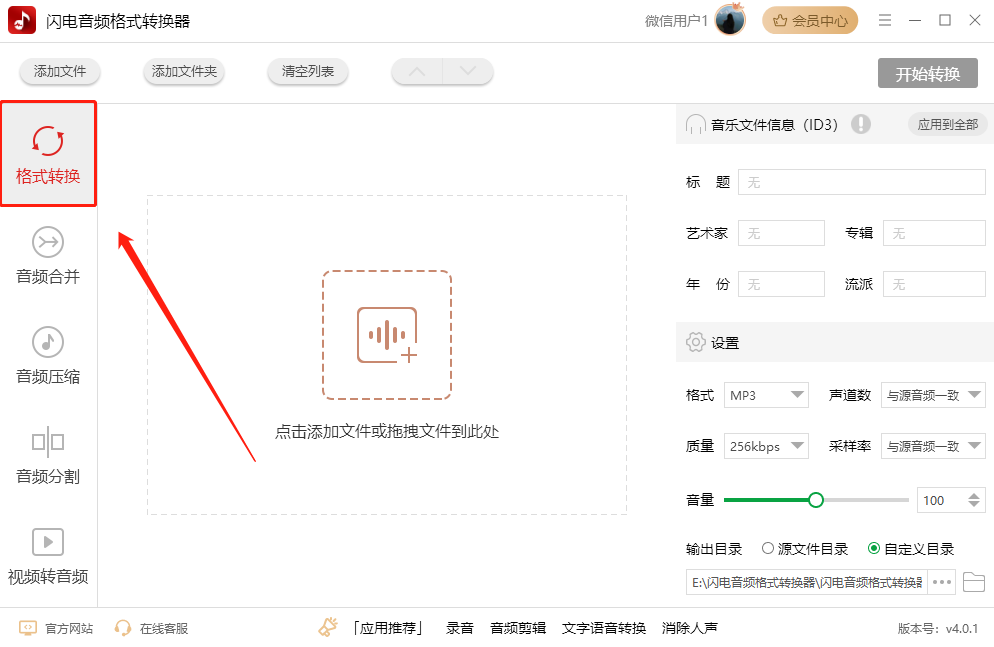
步骤2:点击【添加文件】,进行素材的加入;
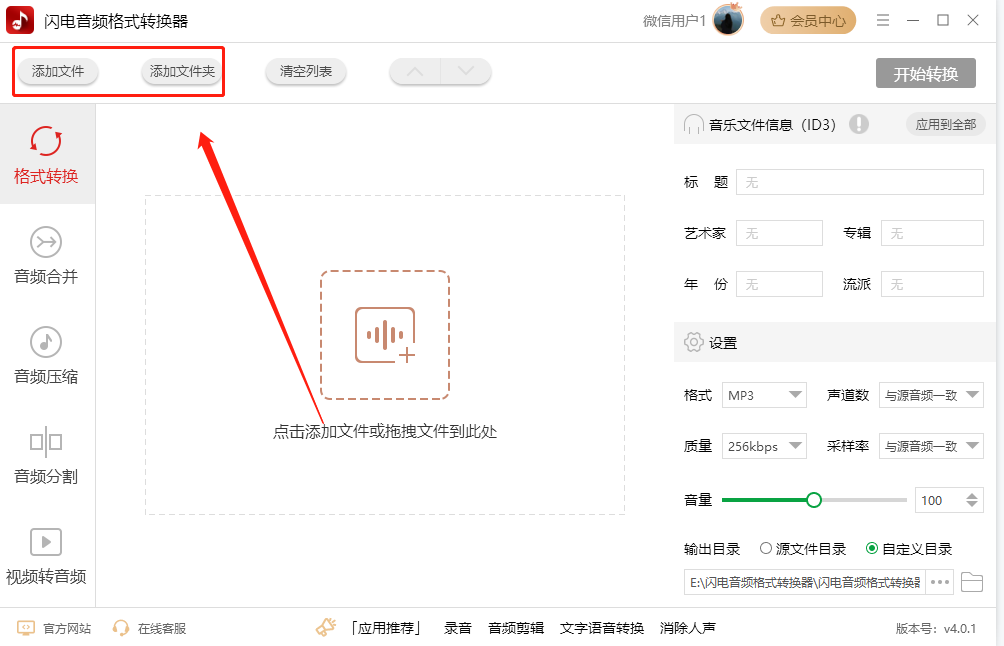
步骤3:设置导出格式为【MP3】,还可以设置左右声道,音频质量等;
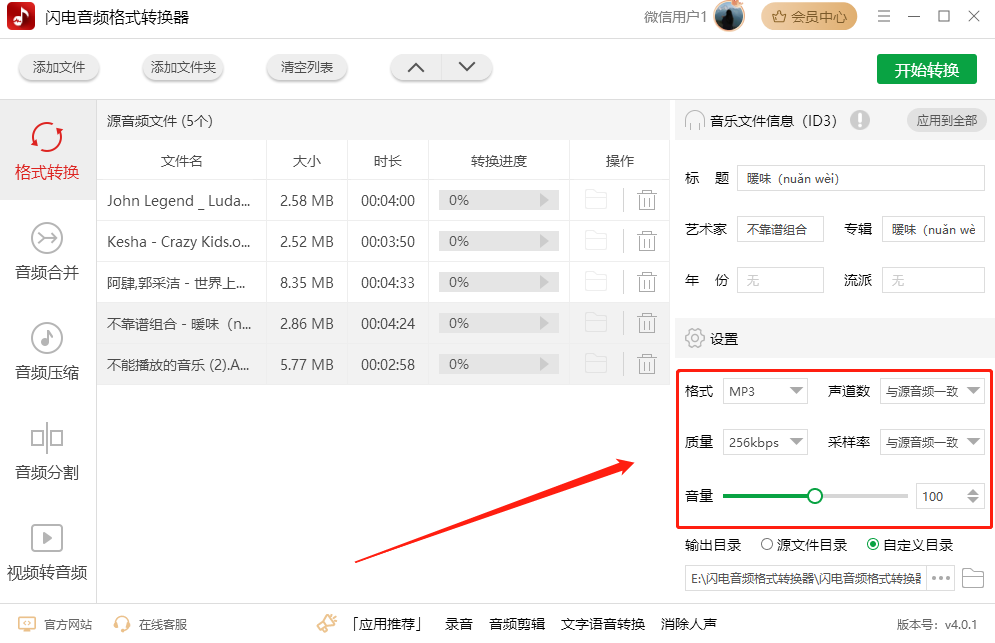
步骤4:我们点击【开始转换】,基本的操作流程就到这里了,等待一下就完成了。
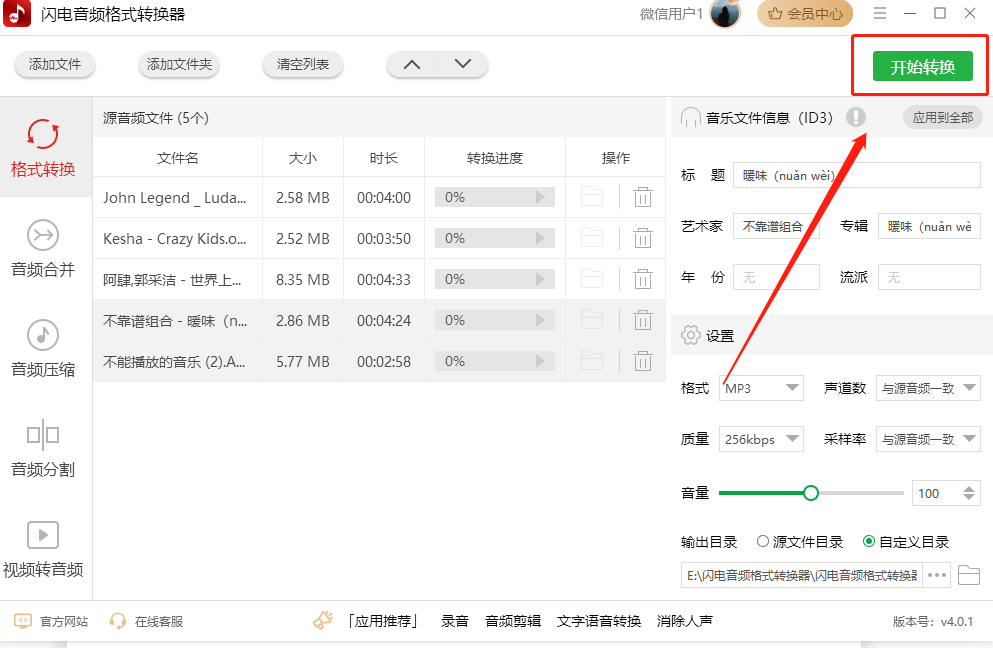
软件二:更改歌曲文件属性后移入U盘
步骤1:电脑用户可以选中文件,在任务栏中勾选文件扩展名;
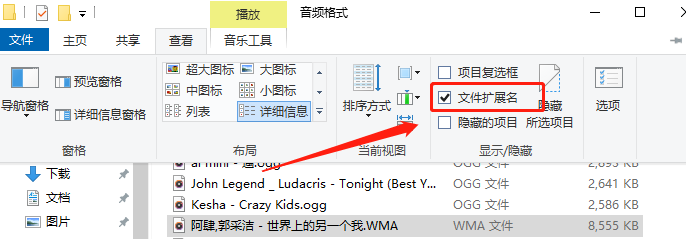
步骤2:选择想要更改格式的歌曲文件,鼠标右键点击,选择重命名,将文件的后缀更改为【.mp3】就可以完成文件格式的更改了。
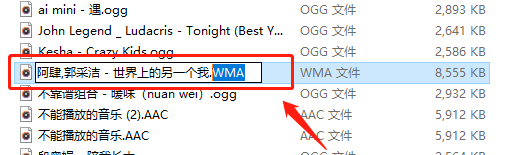
最后,将格式转换好的音乐文件全选,复制到U盘就可以啦~
软件三:金舟格式工厂v2.5.0
金舟格式工厂是一款集齐多种格式转换功能的格式转换工具 ,格式工厂的强大有目共睹,支持视频、音频、文档、图片等多种格式转换,而且还提供了批量处理功能,帮助我们多音频文件格式批量转换。
步骤1:打开软件的主页面,鼠标点击<音频格式转换>功能板块;
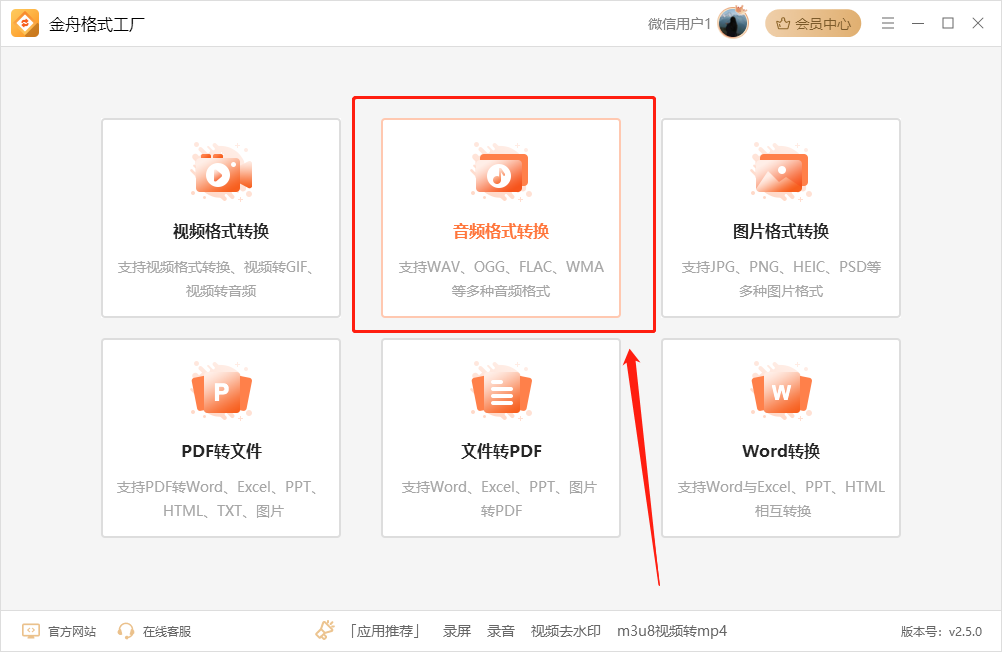
步骤2:点击下方图片标记的位置,进行待操作音乐素材的添加;
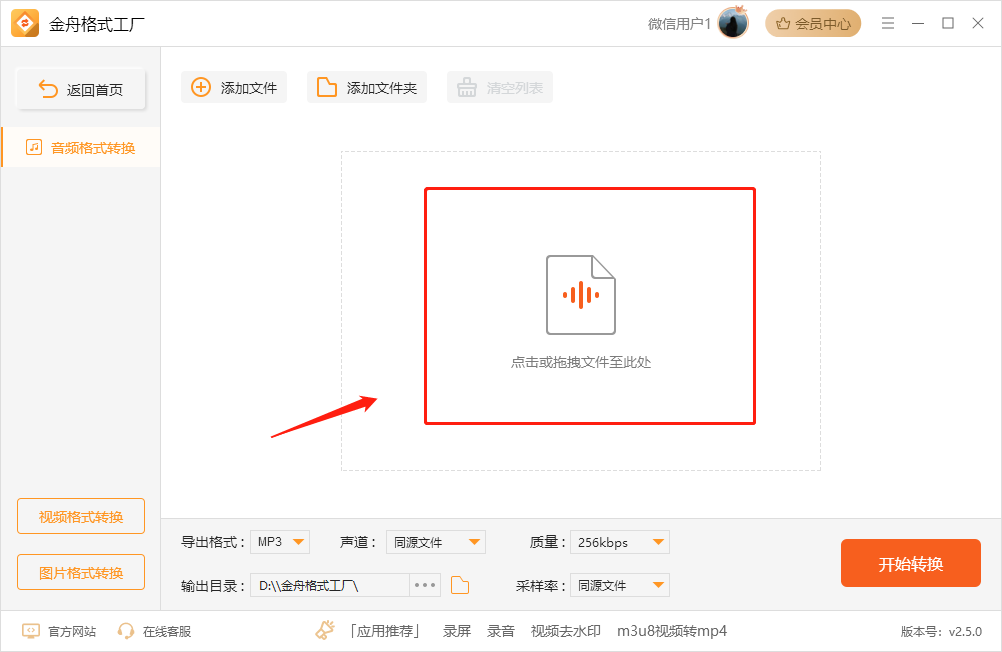
步骤3:选择下方导出格式中的mp3格式,可以自己的需求设置声道,质量,输出位置等;
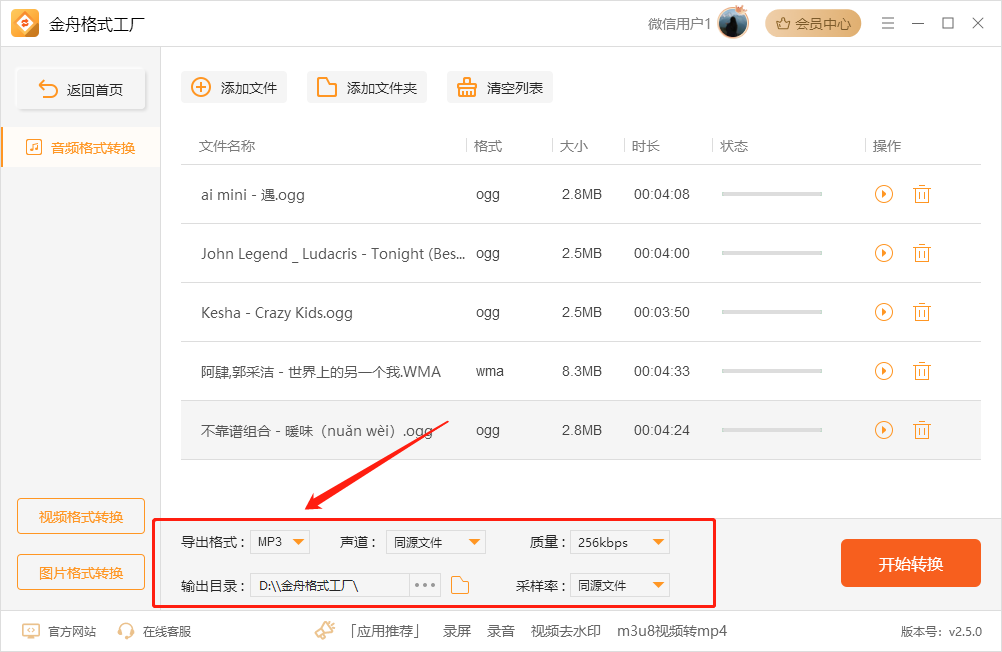
步骤4:点击右下角橙色的<开始转换>按钮,等待一下就会提示转换成功了。
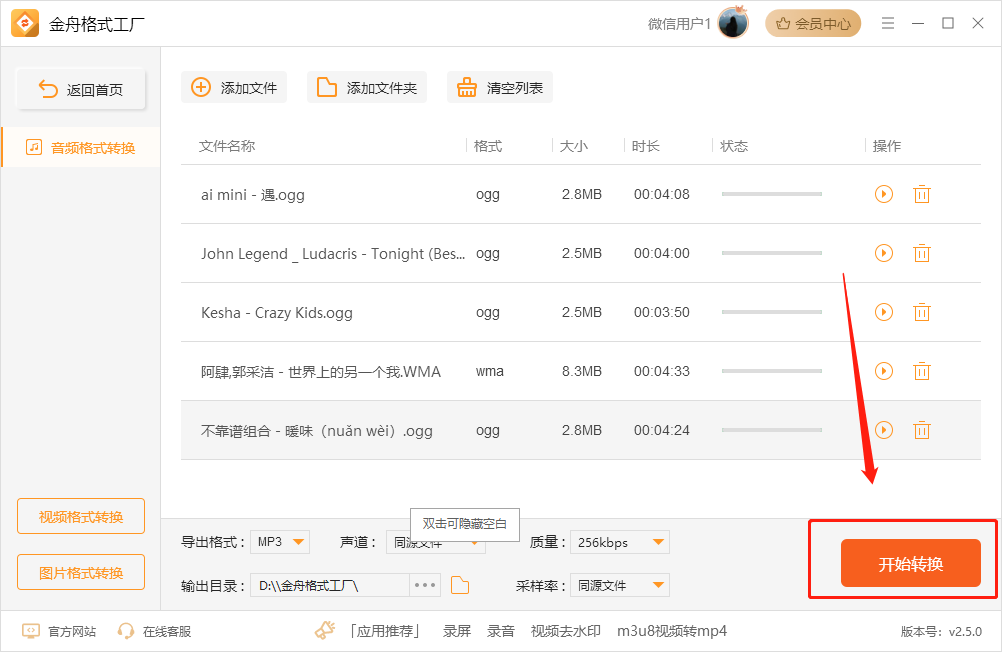
软件四:MusicEnc
该款软件不仅下载MP3文件,还能下载对应的歌词文件。是一个专门的全网音乐下载网站,该网站无需注册登录,可无限制使用。这个网站强大之处在于可以免费试听和下载全网音乐资源,包括各大平台的付费资源,简直不要太爽~
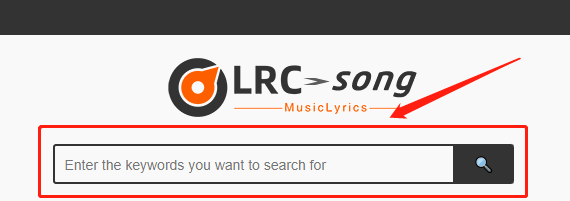
步骤:在上面的搜索框中输入自己想要的mp3音乐名称,找到想要的版本,直接点击歌曲,最后点下面图片中的下载按钮,就可以高音质下载音乐mp3了。
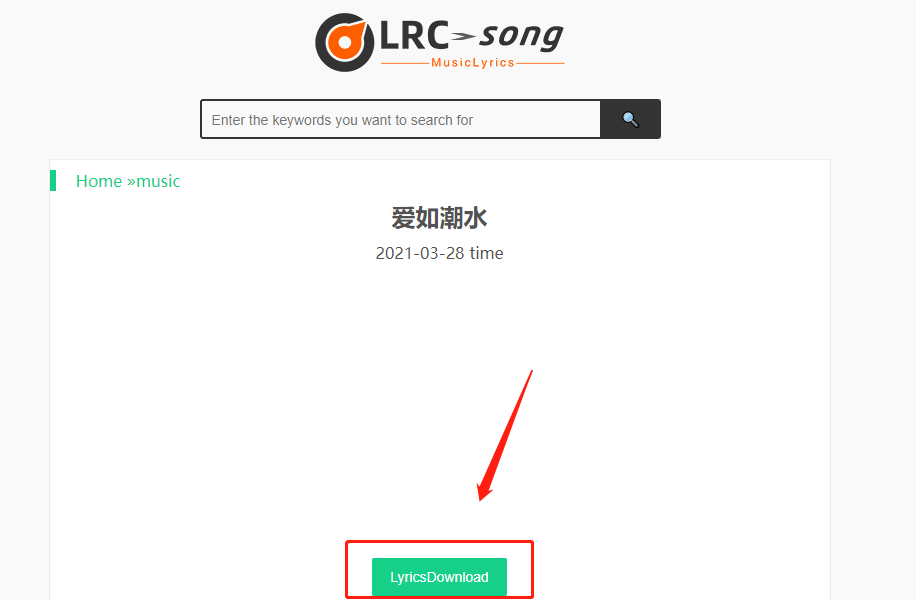
U盘要买内存大的,更加适合日常使用,同时要注重质量,否则一旦损坏也很麻烦,当然配套的转换工具也得多样选择,好马配好鞍,希望金舟软件官方提供的方法对你们有所帮助。
推荐阅读:
















































































































